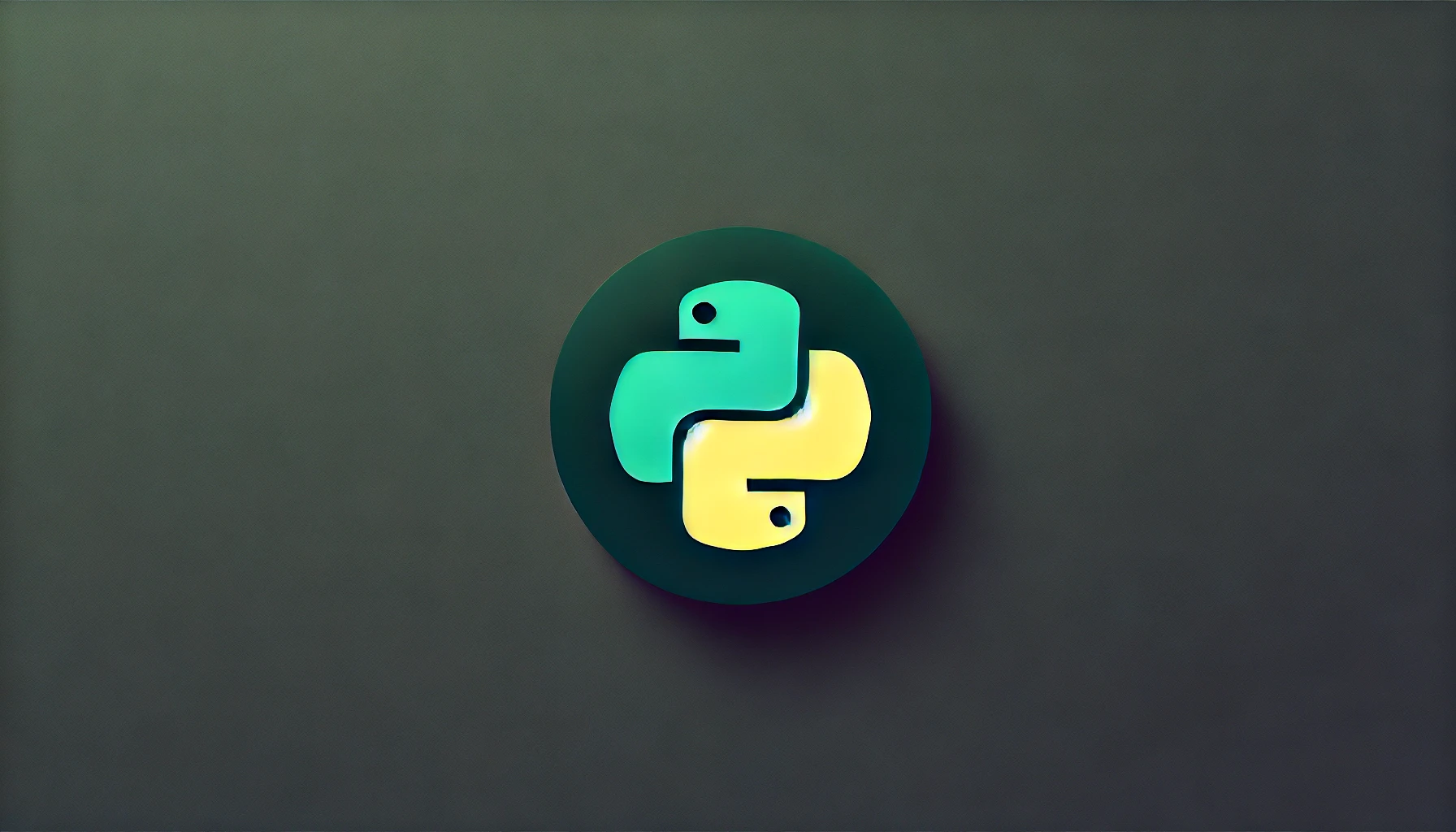Matplotlibで逆カラーマップを使用する方法
データの視覚化において、カラーマップは非常に重要な役割を果たします。カラーマップは、数値データを色に変換するための手法であり、データの傾向やパターンを視覚的に理解するのに役立ちます。逆カラーマップとは、通常のカラーマップの色の順序を反転させたものです。これにより、データの視覚的な表現を変えることができ、異なる視点からデータを分析するのに役立ちます。
逆カラーマップとは?
逆カラーマップは、元のカラーマップの色の順序を逆にしたものです。たとえば、通常のカラーマップで低い値が青、高い値が赤で表現される場合、逆カラーマップでは低い値が赤、高い値が青で表現されます。これにより、データのハイライトや強調したいポイントを変えることができ、異なる視点でデータを分析することが可能になります。
逆カラーマップを作成するためのコード例
以下に、Matplotlibを使用して逆カラーマップを作成するためのサンプルコードを示します。
import matplotlib.pyplot as plt
import numpy as np
# データの作成
data = np.random.rand(10, 10)
# 通常のカラーマップでプロット
plt.subplot(1, 2, 1)
plt.title('通常のカラーマップ')
plt.imshow(data, cmap='viridis')
plt.colorbar()
# 逆カラーマップでプロット
plt.subplot(1, 2, 2)
plt.title('逆カラーマップ')
plt.imshow(data, cmap='viridis_r')
plt.colorbar()
plt.show()
上記のコードでは、’viridis’というカラーマップを使用しており、’_r’を追加することで逆カラーマップを指定しています。これにより、通常のカラーマップと逆カラーマップの両方を比較して表示することができます。
異なるカラーマップでの例
次に、他のカラーマップを使用した例を示します。
# 'plasma'カラーマップの使用
plt.subplot(1, 2, 1)
plt.title('通常のカラーマップ - Plasma')
plt.imshow(data, cmap='plasma')
plt.colorbar()
# 逆カラーマップ
plt.subplot(1, 2, 2)
plt.title('逆カラーマップ - Plasma')
plt.imshow(data, cmap='plasma_r')
plt.colorbar()
plt.show()
この例では、’plasma’カラーマップを使用しています。通常のカラーマップと逆カラーマップの違いを視覚的に確認することができます。
逆カラーマップの応用例
逆カラーマップは、データの特定の部分を強調したい場合に特に有用です。以下の例では、データの範囲が異なる場合に逆カラーマップをどのように適用できるかを示しています。
# データの範囲を変更
data = np.linspace(0, 1, 100).reshape(10, 10)
# 'inferno'カラーマップの使用
plt.subplot(1, 2, 1)
plt.title('通常のカラーマップ - Inferno')
plt.imshow(data, cmap='inferno')
plt.colorbar()
# 逆カラーマップ
plt.subplot(1, 2, 2)
plt.title('逆カラーマップ - Inferno')
plt.imshow(data, cmap='inferno_r')
plt.colorbar()
plt.show()
この例では、データの値が0から1の範囲である場合に、’inferno’カラーマップを使用しています。逆カラーマップを適用することで、データの低い値と高い値の視覚的な強調が逆転します。
まとめ
逆カラーマップは、データの視覚化において非常に有用なツールです。Matplotlibを使用することで、簡単に逆カラーマップを適用し、データの異なる側面を強調することができます。この記事で紹介したサンプルコードを参考に、さまざまなカラーマップを試してみてください。
逆カラーマップは、matplotlibライブラリを使用してプロットされたグラフの色を反転させるための機能です。通常、matplotlibではデフォルトで定義されたカラーマップが使用されますが、逆カラーマップを適用することで、色相を反転させることができます。
逆カラーマップを適用するには、matplotlibのカラーマップを反転させるための関数を使用します。例えば、`plt.imshow()`で画像を表示する際に、`cmap=’viridis’`と指定すると、デフォルトのカラーマップが適用されます。しかし、`cmap=’viridis_r’`と指定することで、逆カラーマップが適用されます。
逆カラーマップを使用することで、データの可視化をより効果的に行うことができます。色相が反転されることで、異なる値やトレンドをより明確に表現することができます。